ПРАКТ Excel. Практическая работа 5. Создание электронной книги. Относительная и абсолютная адресация в Microsoft Excel
 Скачать 1.57 Mb. Скачать 1.57 Mb.
|
|
Задание 3. Консолидация данных для подведения итогов по таблицам данных сходной структуры. Краткая справка. В Excel существует удобный инструмент для подведения итогов по таблицам данных сходной структуры, расположенных на разных листах или разных рабочих книгах, - Консолидация данных. При этом одна и та же операция (суммирование, вычисление среднего и др.) выполняется по всем ячейкам нескольких прямоугольных таблиц, и все формулы Excel строит автоматически. Порядок выполнения работы Откройте все три файла задания 8.2 и в файле «Полугодие» в колонке В удалите все численные значения данных. Установите курсор в ячейку В3. Выполните команду Данные/Консолидация (рис. 8.4). В появившемся окне Консолидация выберите функцию – «Сумма». В строке «Ссылка» сначала выделите в файле «1 квартал» диапазон ячеек В3:В5 и нажмите кнопку Добавить ,затем выделите в файле «2 квартал» диапазон ячеек В3:В5 и опять нажмите кнопку Добавить (см. рис. 8.4).В списке диапазонов будут находиться две области данных за первый и второй кварталы для консолидации. Далее нажмите кнопку ОК, произойдет консолидированное суммирование данных за первый и второй кварталы. 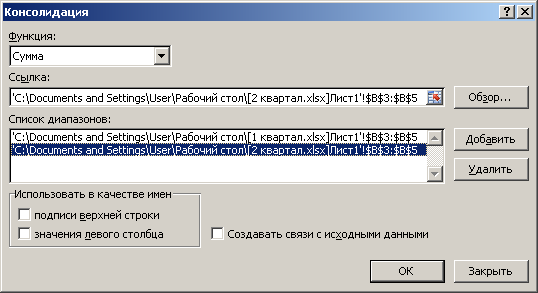 Рис. 8.4 – Консолидация данных Вид таблиц после консолидации данных приведен на рис 8.5. 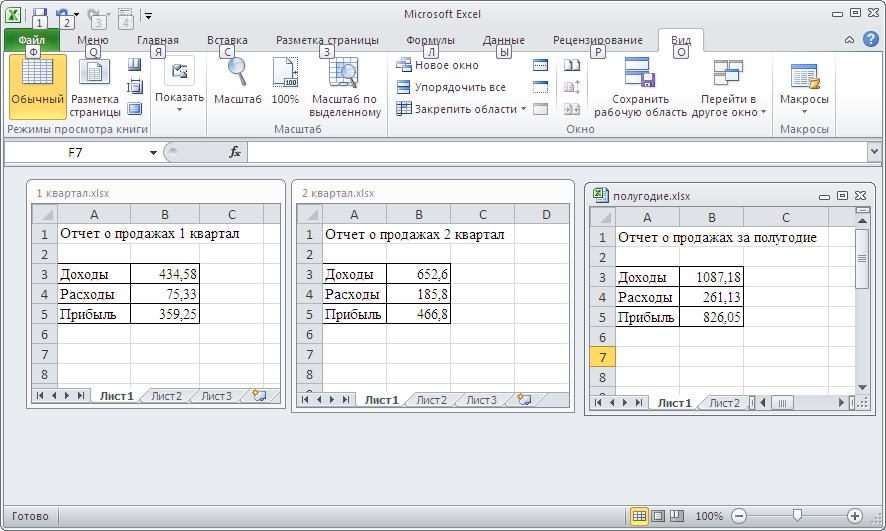 Рис.8.5 – Таблица «полугодие» после консолидированного суммирования Дополнительные задания Задание 1. Консолидация данных для подведения итогов по таблицам неоднородной структуры. Порядок выполнения работы Запустите редактор электронных таблиц Microsoft Excel и создайте новую электронную книгу. Наберите отчет по отделам за третий квартал по образцу (рис. 8.6.). Произведите расчеты и сохраните файл с именем «3 квартал». Создайте новую электронную книгу. Наберите отчет по отделам за четвертый квартал по образцу (рис. 8.7.). Произведите расчеты и сохраните файл с именем «4 квартал». Создайте новую электронную книгу. Наберите название таблицы «Полугодовой отчет о продажах по отделам» . Установите курсор в ячейкуА3 и проведите консолидацию за третий и четвертый квартал по заголовкам таблиц. Для этого выполните команду Данные/Консолидация. В появившемся окне консолидации данных сделайте ссылки на диапазон ячеек А3:Е6 файла «3 квартал» и А3:D6 файла «4 квартал» (рис 8.8.). Обратите внимание, что интервал ячеек включает имена столбцов и строк таблицы. 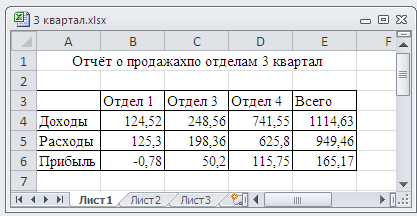 Рис.8.6. – Исходные данные для 3 квартала 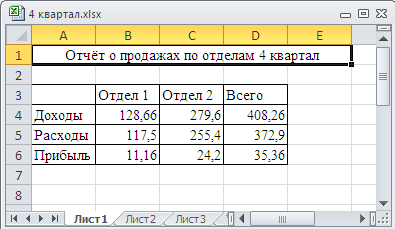 Рис.8.7. – Исходные данные для 4 квартала В окне Консолидация активизируйте опции (поставьте галочку): Подписи верхней строки; Значения левого столбца; Создавать связи с исходными данными(результаты будут не константами, а формулами). 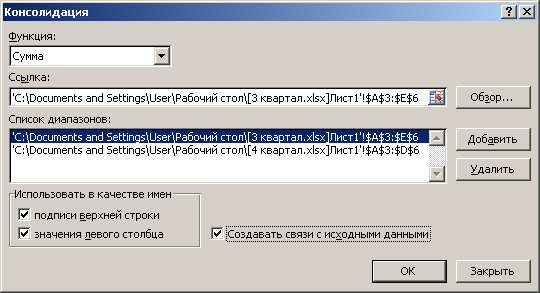 Рис.8.8 – Консолидация неоднородных таблиц После нажатия кнопки ОК произойдет консолидация (рис. 8.9.). Сохраните все файлы в папке вашей группы. Обратите внимание, что все данные корректно сгруппированы по их заголовкам (по отделам). В левой части экрана появятся так называемые кнопки управления контуром (иерархической структурой). С их помощью можно скрывать или показывать исходные данные. 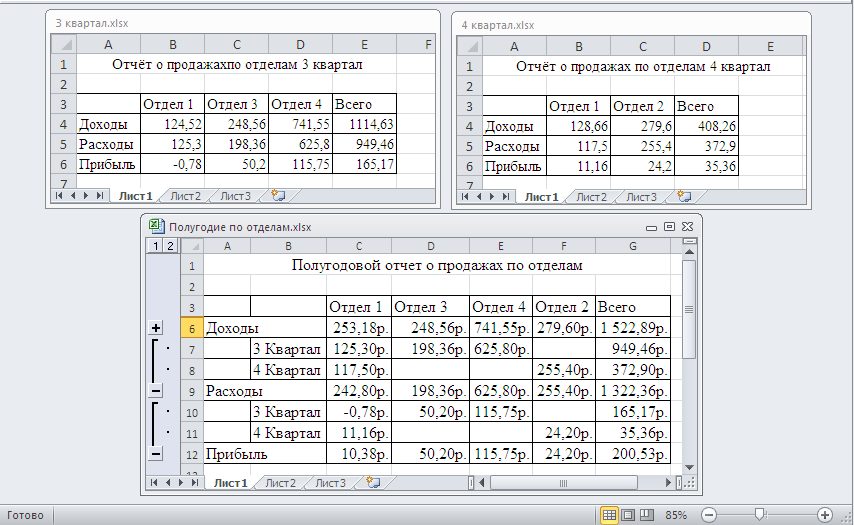 Рис.8.9 - Результаты консолидации неоднородных таблиц Практическая работа №9. Построение и форматирование диаграмм в MS Excel. Цель работы: Проверка и закрепление навыков создания и форматирования диаграмм. Оборудование и ПО: ПК, ОС Windows, MS Excel 2010. Продолжительность: 1 час 30 минут. Порядок выполнения работы Задание 1. Постройте круговую диаграмму по данным таблицы Microsoft Excel. Отформатируйте диаграмму согласно образцу (Рисунки 9.1 и 9.2). 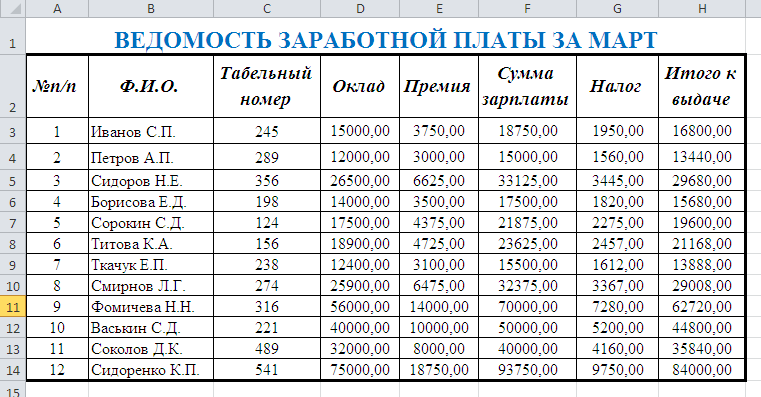 Рисунок 9.1  Рисунок 9.2 Задание 2. Постройте график по данным таблицы Microsoft Excel и отформатируйте его согласно образцу (Рисунки 9.3 и 9.4). 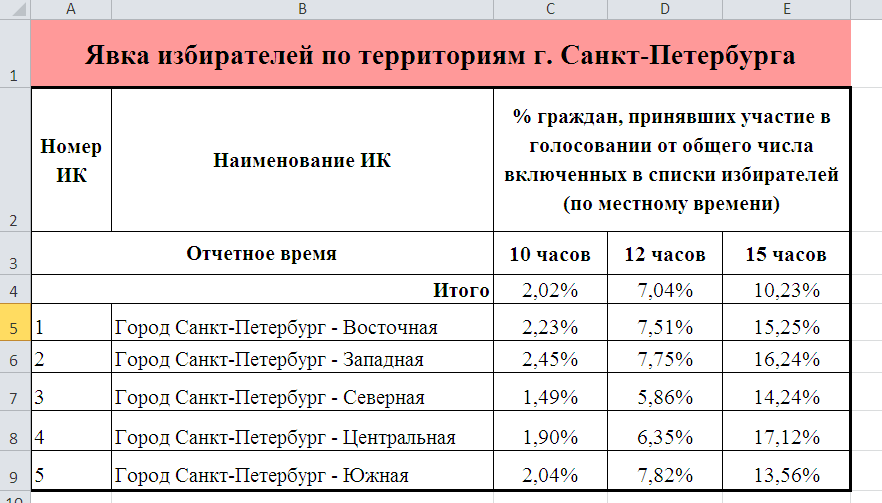 Рисунок 9.3 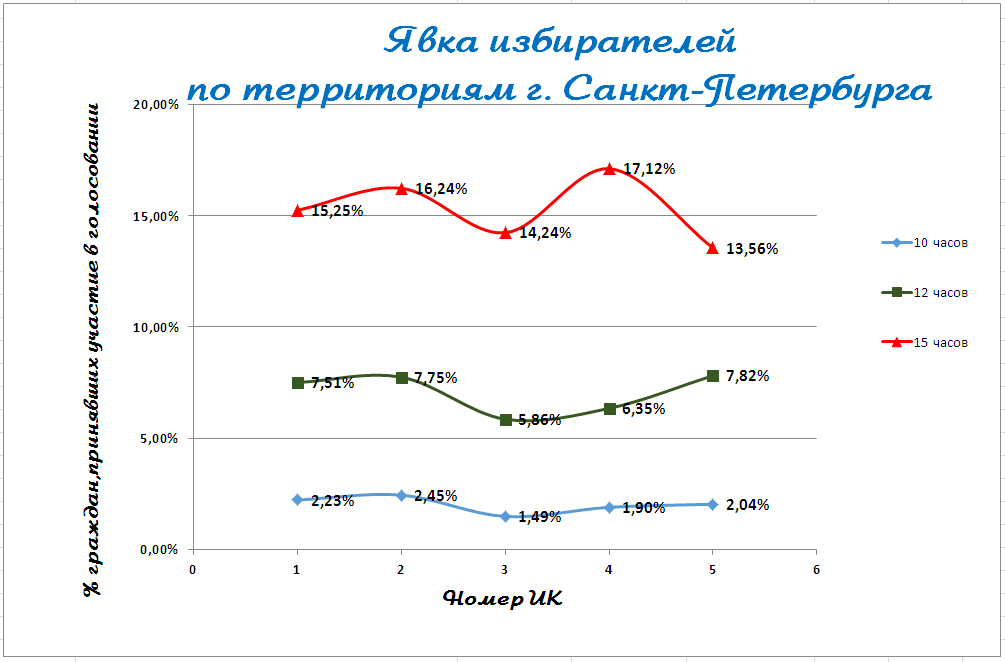 Рисунок 9.4 Практическая работа №10. Комплексное использование MS Excel при оформлении документов. Цель занятия: Закрепление и проверка навыков создания комплексных текстовых документов с встроенными расчетными таблицами и графиками. Оборудование и ПО: ПК,ОС Windows, MS Excel 2010. Продолжительность: 1 час 30 минут. Порядок выполнения работы 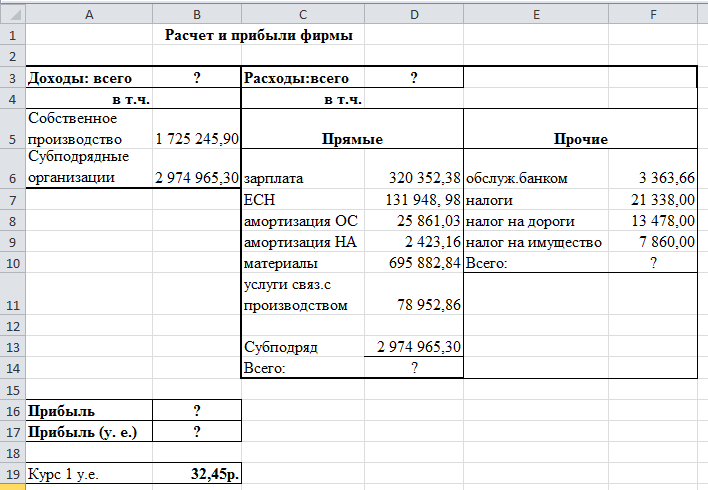 Рис.10.1 - Исходные данные для задания 10.1 Применения все известные вам приемы создания и форматирования текстовых и табличных документов, выполните задания по образцу, стараясь создать по внешнему виду документ как можно ближе к оригиналу задания. Задание 1. Создать таблицу расчета прибыли фирмы, произвести расчеты суммарных доходов, расходов (прямых и прочих) и прибыли; произвести пересчет прибыли в условные единицы по курсу (рис.10.1). Выясните, при каком значении зарплаты прибыль будет равна 500 000р. (используйте режим Подбор параметра). Краткая справка. Формулы для расчета: Расходы: всего = Прямые расходы + Прочие расходы; Прибыль = Доходы: всего – Расходы: всего; Прибыль (у. е) = ПрибыльКурс 1 у. е. Задание 2. Создать « Ведомость учета остатков продуктов и товаров на складе». Текстовую часть документа создайте в текстовом редакторе вMSWord,таблицу учета продуктов и товаров создайте в Excel, проведите расчеты и скопируйте в текстовый документ. Наименование организации __________________________________________ Ведомость № ___ УЧЕТА ОСТАТКОВ ПРОДУКТОВ И ТОВАРОВ НА СКЛАДЕ от «___» _____________200__ г.
Итого по странице: Количество порядковых номеров__________________________________________ общее количество единиц фактически______________________________________ на сумму фактически___________________________________________________ Материально ответственное лицо: ________________________________________ Задание 3. Фирма хочет накопить деньги для реализации нового проекта. С этой целью в течение пяти лет она кладет на счет ежегодно по 1250$ в конце каждого года под 8% годовых (рис.10.2). Определить сколько будет на счете фирмы к концу пятого года (в MS Excel). Построить диаграмму по результатам расчетов. Выясните, какую сумму надо ежегодно класть на счет, чтобы к концу пятого года накопить 10 000$. Краткая справка. Формула для расчеты (10.2а) Сумма на счете = D * ((1+j)^n-1)/j. 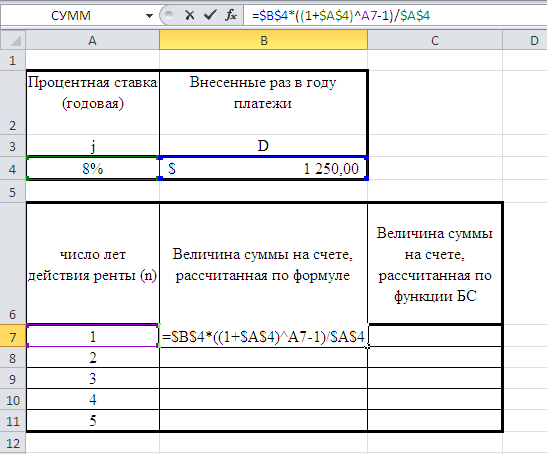 Рис.10.2а. – Формула для расчета суммы на счете Сравните полученный результат с правильным ответом : для n=5 сумма на счете =7333,25$. Для расчета суммы ежегодного вклада для накопления к концу пятого года 10 000$ используйте режим Подбор параметра. Вид экрана для расчета с использованием функции БС приведен на рис.10.3. 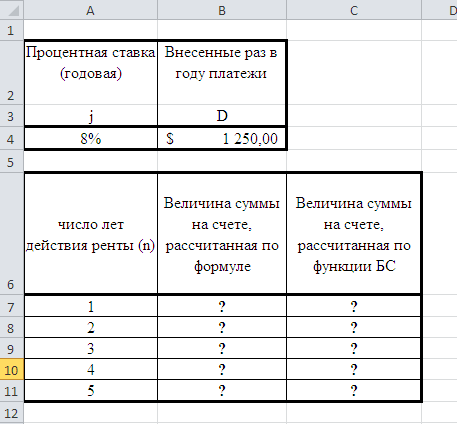 Рис.10.2. - Исходные данные для Задания 10.3  Рис 10.3 - Использование функции БС для расчета Задание 4.Фирма собирается инвестировать проект в течение трех лет. Имеется два варианта инвестирования: 1-й вариант: под 12% годовых в начале каждого года; 2-й вариант: под 14% годовых в конце каждого года. Предполагается ежегодно вносить по 500 000р. Определить, в какую сумму обойдется проект (рис.10.4). 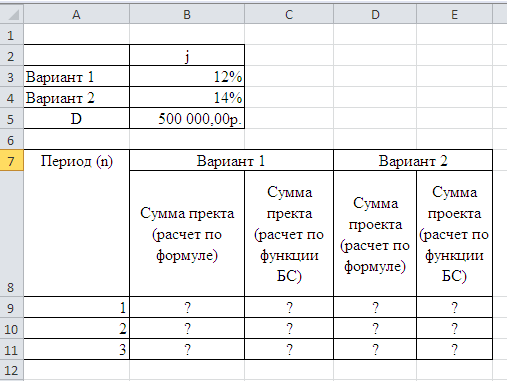 Рис.10.4 - Исходные данные для Задания 10.4. Порядок выполнения работы Постройте сравнительную диаграмму по результатам расчетов для двух вариантов инвестирования. Выясните, какую сумму надо вносить ежегодно по каждому варианту инвестирования, чтобы общая сумма проекта составила 2 000 000 р. Сравните полученный результат с правильным ответом: дляn = 3 сумма проекта по 1-му варианту – 1 889 664,00 р.; по 2-му варианту – 1 719 800,00 р. Краткая справка. Формулы для расчета: 1-й вариант: Сумма проекта = D * ((1+j)^n-1)*(1+j)/j; 2-й вариант: Сумма проекта =D * ((1+j)^n-1)/j. Задание 5. Создать « Акт о порче товарно-материальных ценностей». Текстовую часть документа создайте в текстовом редакторе MSWord, таблицу расчета стоимости товарно-материальных ценностей (ТМЦ) для списания создайте в MSExcel, проведите расчеты и скопируйте в текстовый документ.
АКТ О ПОРЧЕ ТОВАРНО-МАТЕРИАЛЬНЫХ ЦЕННОСТЕЙ ОТ «___»__________200__г. Комиссия в составе: председатель______________________________, члены комиссии ___________________________________________________на основании приказа от ___________________№_________ составила состоящий акт в том, что указанные ниже ценности пришли в негодность и подлежат списанию.
Итого по акту______наименование на сумму _____ р.____ к. _______________________________________________________________________________ (прописью по розничным ценам или по ценам приобретения) Председатель комиссии__________________________________________________________ Задание 6. Создать по образцу бланк счета для аренды автомобиля в MS Excel. Автомобиль использовался с 12.10.04 00:00 до 14.10.04 16:40. Тарифная ставка =120р./ч. Краткая справка. Для ввода даты используйте функцию« Сегодня». При вводе периода аренды автомобиля используйте формат « Дата», в котором присутствуют дата и время. Значение даты и времени представляют собой, так называемые серийные числа, поэтому с ними можно работать как с обычными числами, например, вычитать одну дату из другой, чтобы получить разность в днях.  Рис.10.5. Конечный вид « Счета за аренду автомобиля» Порядок выполнения работы Для подсчета количества часов аренды автомобиля установите в ячейке «Итого» числовой формат, рассчитайте разницу дат пользования (Дата по: - Дата с: ). Вы получите количество дней пользования автомобилем. Для перевода количества дней пользования автомобилем в часы произведите умножение на 24 (рис.10.5.). Расчет суммы счета сделайте по следующей формуле: Всего = « Тариф за час» Итого. Конечный вид « Счета за аренду автомобиля» представлен на рис 10.5. | |||||||||||||||||||||||||||||||||||||||||||||||||||||||||||||||||||||||||||||||||||||||||||||||||||||||||||||||||||||||||||||||||||||||||||||||||||||||||||||||||||||||||||||||||||||||||||||||||||||||||||||||||||||||||||||||||||||||||||||||||||||||||||||||||||||||||||||||||||||||||||||||||||||||||||||||||||||||||||||||||||||
